Як організувати збір логів з інтернет-центру на Syslog-сервер, встановлений на один з комп'ютерів локальної мережі?
Інтернет-центри серії Keenetic можуть відправляти системні журнали (логи), що містять попередження, системні повідомлення і т.п. на спеціальний сервер Syslog, призначений для збору і зберігання системних повідомлень.
У даній статті наведемо приклади відправки логів з інтернет-центру серії Keenetic на Kiwi Syslog Server Free Edition і Tftpd32. що знаходяться в локальної домашньої мережі.
Приклад 1. Налаштування Syslog-сервера Kiwi Syslog Server Free Edition і інтернет-центру Keenetic.
1.2. Запустіть інсталятор програми. Виберіть пункт Install Kiwi Syslog Server as an Application (Встановити програму в якості звичайного застосування).
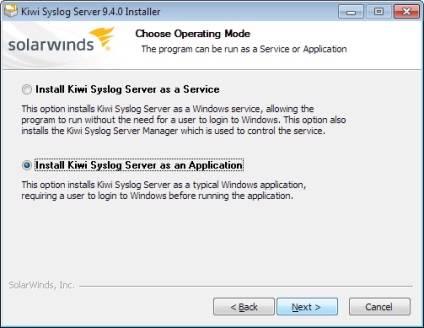
1.3. Далі виберіть компоненти, які ви хочете встановити, і папку, в якій буде встановлена програма.
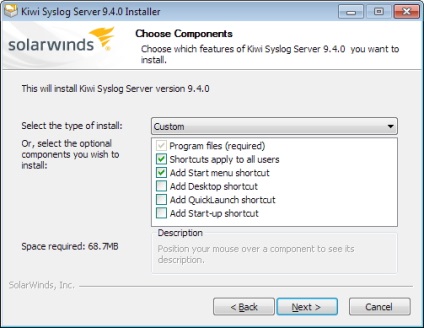
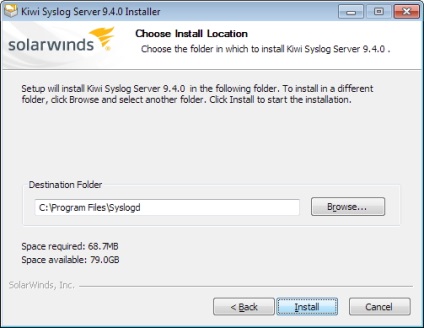
Потім натисніть кнопку Install для інсталяції програми на комп'ютері і дочекайтеся закінчення процесу установки.
1.4. Далі встановіть галочку в Run Kiwi Syslog Server для запуску програми і натисніть кнопку Finish.
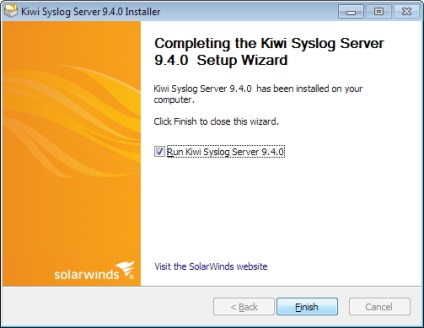
1.5. Відкриється вікно програми Kiwi Syslog Server. Зайдіть в меню File> Setup для продовження налаштування програми.
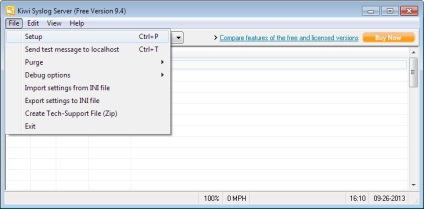
1.6. В меню Rules> Default> Actions натисніть на Log to file. Тут ви можете вказати шлях до папки, де будуть зберігатися лог-файли і ім'я файлу. Для зручності запису логів за датою вкажіть формат файлу .ateISO.txt.
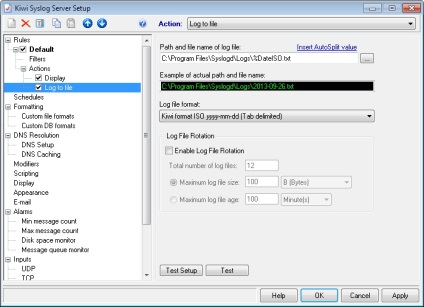
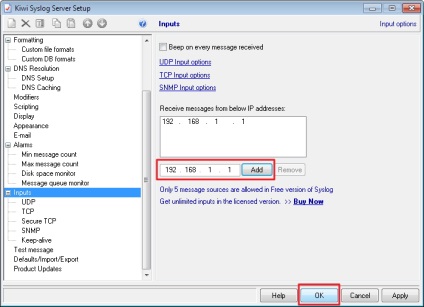
Потім вийдіть з програми, натиснувши на меню File> Exit.
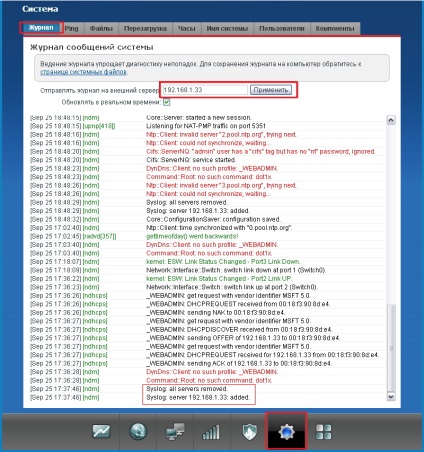
Після натискання кнопки Застосувати ви побачите повідомлення server 192.168.1.33: added.
1.9. Знову запустіть програму Kiwi Syslog Server. Якщо на вашому комп'ютері включений Брандмауер Windows (Firewall) або інша програма-фаєрвол, ви можете побачити повідомлення про те, що брандмауер заблокував додаток:
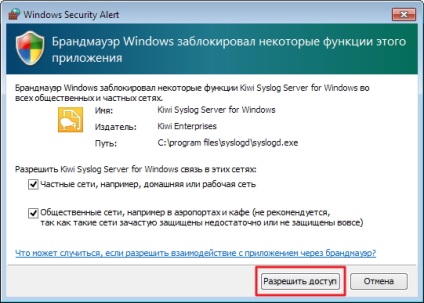
Натисніть на кнопку Дозволити доступ (Allow) для коректної роботи програми.
1.10. Далі з'явиться вікно програми, в якому стануть відображатися системні логи з інтернет-центру Keenetic.
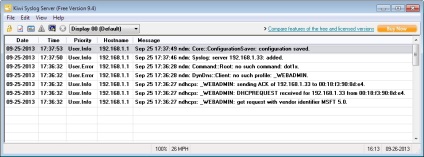
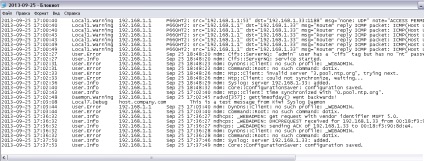
Приклад 2. Налаштування Syslog-сервера Tftpd32 і інтернет-центру Keenetic.
2.2. Встановіть програму і запустіть її. Якщо на вашому комп'ютері включений Брандмауер Windows (Firewall) або інша програма-фаєрвол, ви можете побачити повідомлення про те, що брандмауер заблокував додаток:
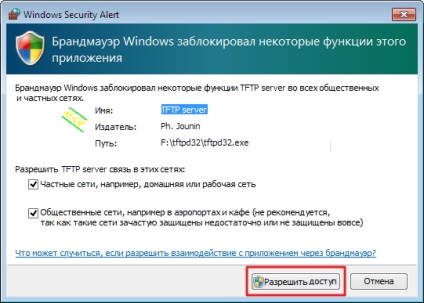
Натисніть на кнопку Дозволити доступ (Allow) для коректної роботи програми.
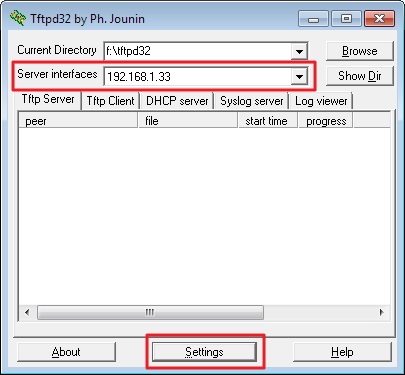
2.4. Потім натисніть кнопку Settings. Переконайтеся, що на закладці GLOBAL в розділі Start Services встановлена галочка в полі Syslog Server. Далі перейдіть на закладку SYSLOG і встановіть галочку в полі Save syslog message To file і вкажіть ім'я лог-файлу (наприклад, syslog.txt).
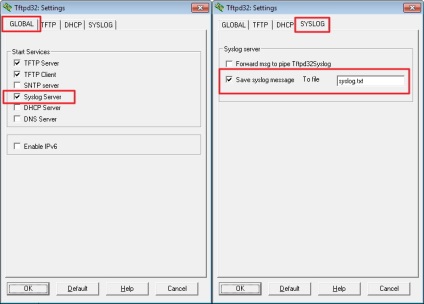
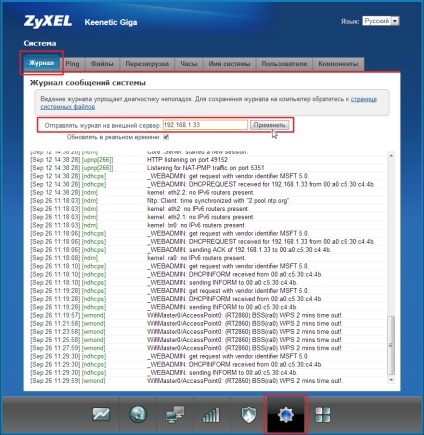
Після натискання кнопки Застосувати ви побачите повідомлення server 192.168.1.33: added.
2.6. Тепер у вікні програми Tftpd32 на вкладці Syslog server ви повинні побачити системні повідомлення (логи), що надходять з інтернет-центру Keenetic.
2. При необхідності можна виконати зміну номера порту для роботи з Syslog-сервером за допомогою такої команди:
Після виконання цієї команди додається ще один сервер (ідентичний попередньому), але з іншим номером порту. Для зміни порту потрібно видалити стару запис цілком і задати нову.
Веб-інтерфейс при зміні налаштувань видаляє всі наявні записи та додає нову.
3. Для користувачів операційних систем сімейства Linux (Debian, Ubuntu, Mint, Fedora, SuSe.) Можна організувати збір логів, наприклад, за допомогою компонента / демона rsyslog. Rsyslog здатний обробляти журнальні повідомлення syslog. Rsyslog представляє можливість ведення системного журналу через TCP, SSL, TLS і RELP (Reliable Event Logging Protocol), запис в бази даних (MySQL, PostgreSQL, Oracle та інші), повідомлення по електронній пошті, повністю конфігурується формат повідомлень. Rsyslog з легкістю замінює стандартний syslogd і розуміє синтаксис його конфігураційних файлів.
Наведемо приклад збору логів з роутера Keenetic.
Спочатку потрібно переконатися, що у вашій ОС вже встановлено rsyslog, і при необхідності встановити його: sudo apt-get install rsyslog
Конфігурація сервера розміщена в декількох файлах:
/etc/rsyslog.conf (основний конфиг)
/etc/rsyslog.d/50-default.conf (конфігурація правил)
#Provide UDP syslog reception
У файлі /etc/rsyslog.d/50-default.conf зібрані правила для запису потоків логів в різні файли. Потрібно додати настройки роутера. На роутере встановлений facility local0.
Додаємо відповідну строчку в файл 50-default.conf:
На завершення налаштування потрібно буде перезапустити демон rsyslog: sudo service rsyslog restart
Після виконання правильного налаштування, в лог-файлі (в нашому прикладі в keenetic-router.log) будуть зберігатися логи (системні повідомлення).
Увага! Rsyslog і LogAnalizer вказані в даній статті в якості рекомендації. Додаткову інформацію по роботі з зазначеними пакетами шукайте в Інтернеті!